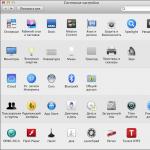Kexts хэрхэн суулгах талаар. Hackintosh: Ямар kext хэрэгтэй, хаанаас татаж авах вэ? (Kexts татаж авах)
Kext буюу цөмийн өргөтгөлүүд (Англи хэлнээс Kernel Extensions) нь системийн бүрэлдэхүүн хэсэг бөгөөд тэдгээрийн ихэнх нь үйлдлийн системийн бүтцийг бүрдүүлдэг.
Дибаг хийх шаардлагагүй бол бүх kext-ийг Release хавтсаас суулгана.
Хамгийн сүүлийн үеийн хувилбарууд нь kext-ийн тайлбарт өөрөөр заагаагүй бол 10.6.3-аас эхлэн үйлдлийн системийн бүх хувилбаруудад тохиромжтой.
Энд жагсаасан өргөтгөлүүдийг ямар нэгэн байдлаар EFI-ээс ажиллахаар бичсэн эсвэл дахин бичсэн байдаг тул тэдгээрийг систем дээр суулгахыг зөвлөдөггүй, заримдаа бүр хор хөнөөлтэй байдаг.
Ерөнхий текстүүд.
VirtualSMC (vit9696) - github.com
Хоёр дахь үеийн SMC-ийг дэмждэг хамгийн сүүлийн үеийн SMC эмулятор. . Хяналтад CPU дээрх мэдрэгч, зөөврийн компьютерын батарей, техник хангамжийн дэмжлэгтэй зөөврийн компьютер дээрх автомат гэрэлтүүлэг, ширээний фэнүүд орно. CPU-ийн давтамжийг хянахын тулд Intel® Power Gadget суулгасан байх шаардлагатай.
Хяналтын програмууд: iStat Menus эсвэл HWMonitorSMC2
Төслийг боловсруулж байгаа боловч аль хэдийн ашиглах боломжтой.
FakeSMCболон мэдрэгч (Slice2009 / Vector sigma) -
Hackintosh-д заавал байх ёстой kext. AppleSMC kext-т SMC ажилласан мэт түлхүүрүүдийг хэлнэ. Үүнгүйгээр систем эхлэхгүй. Plugins нь эх хавтангийн мэдрэгчээс мэдээлэл скан хийх боломжийг танд олгоно. Оруулсан HWMonitor нь эдгээр мэдрэгчийн уншилтыг харуулдаг.
FakeSMCболон мэдрэгч (Kozlek / RehabMan v6.26) - bitbucket.org
Дэлгэцийн бага зэрэг хуучин боловч одоогийн хувилбар.
Бага зэрэг том боловч нэгэн зэрэг хуучин чипний суурьтай.
Хуурамч PCIIDболон залгаасууд (RehabMan) - bitbucket.org
-аас эхлэн Хасвелл, ямар ч програм эсвэл үйлчилгээ эхлүүлэх шатанд юу мэдээлсэнээс үл хамааран PCI-ID-г шалгаж болно.
FakePCIID нь эдгээр хүсэлтийг таслан зогсоож, бидний FakeID-ээр заасан утгыг хошоонгор эсвэл өөр аргаар буцаана.
FakePCIID-д зориулсан залгаасууд нь маш олон талын функцтэй бөгөөд бүх ажлыг тайлбарласан болно.
ACPIBatteryManager(RehabMan) - bitbucket.org
Зөөврийн компьютер дээр батерейны төлөвийг харуулах драйвер.
Нэмэлт DSDT засварууд ихэвчлэн шаардлагатай байдаг бөгөөд үүнийг нарийвчлан тайлбарласан болно.
ACPIDbug(RehabMan) - bitbucket.org
Энэ нь ямар төрлийн кекст болохыг мэддэг хүмүүс түүний ажлыг тайлбарлах шаардлагагүй.
Мөн мэдэхгүй хүмүүст энэ нь хэрэггүй.
Заавар - bitbucket.org.
BrcmPatchRAM
(the-darkvoid, RehabMan) - bitbucket.org
Broadcom чипүүдэд зориулсан Bluetooth програмыг ачаална.
Заавар - bitbucket.org.
Lilu болон залгаасууд.
Лилу(vit9696) - github.com
Kexts болон процессуудад зориулсан нөхөөс. Энэ нь дангаараа ямар ч нөлөө үзүүлэхгүй бөгөөд зөвхөн доор жагсаасан холбогдох залгаасуудтай ажилладаг.
Зарим залгаасуудыг энд оруулаагүй байна, учир нь... тэд байнга гарч ирдэг, зарим нь маш нарийн төвлөрдөг.
Бүх мэдэгдэж байгаа залгаасууд - github.com.
Мэдээлэл - github.com.
AppleALC(vit9696) - github.com
AppleHDA-г динамик засварлахад зориулсан Kext. Танд хэрэгтэй бүх зүйл бол зөв зохион байгуулалт бөгөөд дуу чимээ нь ажилладаг.
Дэмжигдсэн кодлогч ба зохион байгуулалтын хүснэгт - github.com.
Заавар - github.com
WhateverGreen v1.2.5 = (Shiki + IntelGraphicsFixup + NvidiaGraphicsFixup)
Ямар ч ногоон(vit9696) - github.com
AMD GPU-д шаардлагатай засваруудыг үйлдвэрлэдэг.
Мөрөөдлөө эхлүүлж, явж байхдаа фреймбуфер үүсгэж, Intel HDгүйгээр 8000+ карт ачаална.
Kext биш, харин Radeon-д зориулсан үлгэр!
Заавар - github.com.
Шики //
DRM-хамгаалагдсан холболтод зориулсан хэрэглэгчийн түвшний засварлагч.
Энэ нь iTunes дээр кино, клип тоглуулах болон үүнтэй төстэй үйлдлүүдийг хийх боломжийг олгодог.
IntelGraphicsFixup(lvs1974) //
Intel HD график Ivy ба түүнээс дээш хувилбарт зориулсан олон талт засвар.
Ачаалах үед алимны эвдрэлийг шийдэж, Haswell графикт зориулсан PAVP-г идэвхгүй болгох гэх мэт.
Hibernation Fixup(lvs1974) - github.com
3 ба 25 унтах горимыг ашиглах боломжийг олгодог нөхөөс.
Унтах горимыг дараах тушаалаар тохируулж болно. sudo pmset - ичээний горим 25
Унтах горимуудын талаарх дэлгэрэнгүй мэдээллийг applelife.ru болон insanelymac.com сайтуудын хэлэлцүүлгээс авах боломжтой
Төслийн хуудас -github.com
IntelGraphicsDMVTFixup(BarbaraPalvin) - github.com
Intel HD график Broadwell болон түүнээс дээш хувилбаруудад шаардлагатай хуваарилагдсан санах ойн хэмжээг (DMVT) өөрчлөх нөхөөс.
Зөвхөн DMVT-ээ өөрчлөх боломжгүй тохиолдолд л ашиглахыг зөвлөж байна.
Та мөн үүнийг тойрч гарах, кэшийг дахин бүтээх боломжийг олгосон засваруудыг идэвхгүй болгох хэрэгтэй.
Төслийн хуудас - github.com.
NightShift Unlocker(Austere-J) - github.com
NightShift (10.12.4+)-ийг дэмждэггүй (2011 ба түүнээс доош) SMBios дээр ашиглахыг зөвшөөрдөг.
Төслийн хуудас - github.com.
Сүлжээний текстүүд.
AtherosE2200 v.2.2.2 (Meize) - vk.com insanelymac.com
Atheros-ийн бүх загваруудыг дэмждэг, байршуулах үймээнийг зассан.
Broadcom NetXtreme 57xxХуурамч ID аргыг ашиглаж эхэлсэн.
FakePCIID-г дээр дурдсан бөгөөд багцад зориулсан залгаас багтсан болно BCM57XX_as_BCM57765.
IntelMausiEthernet v.2.4.0 (Meize) - vk.com insanelymac.com
Intel-ийн бүх загварыг дэмждэг.
Марвел Юкон 88E8056 v.1.0.0 - vk.com insanelymac.com
Yukon 88E8xxx-ийг дэмждэг. Ямар ч байсан тэд аль хэдийн устаж үгүй болсон.
RealtekRTL8111 v.2.2.2 (Meize) - vk.com insanelymac.com
Дууны текстүүд.
AppleALC(vit9696) - github.com
Дээр дурдсан kext-ийн тусдаа ангилалд багтсан Lilu-д зориулсан залгаас. Түүний тухай мэдээлэл тэнд байгаа.
Зассан AppleHDA(Мироне) -
Одоогийн байдлаар энэ арга нь хуучирсан бөгөөд бүх платформууд AppleALC дээр аль хэдийн байдаг.
Бид энэ нийтлэлийг дахин боловсруулах магадлал багатай юм. AppleALC эсвэл VoodooHDA руу шилжих.
VoodooHDA(Vodoo баг) -
Бүх нийтийн дууны драйвер. Бараг бүх дууг эхлүүлэхэд тусалдаг.
Жишээлбэл, Nvidia Pascal дээрх HDMI аудио эсвэл ALC269 нь олон тооны схемийг дамжихгүйгээр.
Санаж байна уу - voodoo маш сайн тохируулсны дараа гайхалтай дууг өгдөг!
Заавар - applelife.ru.
CodecComмандер(TimeWalker, RehabMan) - bitbucket.org
Codec Commander нь зөөврийн компьютер болон зарим ITX хавтангийн HDA кодлогч дээр гадаад EAPD өсгөгч ажиллуулах боломжийг олгодог шийдэл болгон ашигладаг. Ихэвчлэн ийм өсгөгч нь чанга яригч эсвэл чихэвчний зангилаа дээр суудаг. Кодек хүчээ алдах үед EAPD өсгөгч ч хүчээ алддаг бөгөөд нэмэлт тусламжгүйгээр дахин асаах боломжгүй юм. Мөн hda-үйл үгийг ашиглан та терминал эсвэл AML хүснэгтээр дамжуулан зангилааны төлөвийг удирдах боломжтой. Суулгах заавар нь маш сонирхолтой PDF файлуудыг багтаасан дараа нь сайт дээр байх болно.
Мэдээлэл - bitbucket.com.
USB файлууд.
USBInjectAll(RehabMan) - bitbucket.org
10.11+ дээрх "залхуу" USB үйлдвэрийн хувьд. //IOKit injection-ээр дамжуулан USB үйлдвэр удахгүй манай вэб сайтад тавигдах болно.
Тайлбар - bitbucket.org.
XHCIMux(RehabMan) - дээр дурдсан FakePCIID багцад багтсан болно.
Haswell болон түүнээс дээш үеийн Intel контроллерууд дээр виртуал EHCI автобусыг (USB2.0) идэвхжүүлдэг.
Ерөнхий USBXHCI(Zenith432, RehabMan) - bitbucket.org
10.10 ба түүнээс доош хувилбарт зориулсан ихэнх XHCI контроллеруудын үйлдвэр.
Энэ нь гуравдагч талын хянагчийн хувьд 10.11+ дээр ажилладаг.
Зааварчилгаа -
НАМАЙГ УНШИАЧ
Хэрэв та флаш диск рүү файл задлах боломжгүй бол гарнаас холдоод "Хөгжилд зориулсан компьютер: Компьютерийг хэрхэн ашиглах талаар дэлгэрэнгүй гарын авлага" номыг яаралтай уншина уу!!!
1. Бүх файлыг MEGA-д байршуулсан. Асуудалтай байгаа хүмүүс үүнийг сэтгэгдэл дээр торрент руу дахин байршуулсан байна.
2. Зөөврийн компьютер дээр Mac суулгах талаар надаас битгий асуугаарай. Би чамаас гуйж байна. Гуйя. Энэ бол маш их hemorrhoidal процесс юм. Ubuntu-г суулгаж, Mac загварыг холбоно уу. Та ижил туршлага олж авах болно
3. Би Habré дээр бараг хариулдаггүй, бүх асуултыг VK руу бичээрэй.
Энэхүү гарын авлага/хөтөч/ гэх мэтийг компьютер дээр Mac суулгах талаар энэ болон бусад мэдээллийг нэгтгэхээс залхуурдаг хүмүүст зориулж бичсэн бөгөөд бүх зүйл ойлгомжтой бөгөөд ойлгомжтой байдаг.
Эхлэхийн тулд, системийг өөрөө компьютер дээр суулгахаасаа өмнө бид танд хэрэгтэй эсэхээ шийдэх хэрэгтэй, учир нь систем нь өөрөө Apple-ийн төхөөрөмжгүй бол суулгац, тохиргооны хувьд маш тодорхой байдаг. Ширээний компьютерт зориулж анх төлөвлөөгүй системийг байрлуулах нь нарийн төвөгтэй асуудал бөгөөд техник хангамжийн нийцтэй байдлаас хамааран 2-оос N цаг хүртэл хугацаа шаардагдана гэж тайлбарлах нь утгагүй юм.
Одоо Hackintosh гэж юу болохыг олж мэдье: “hackintosh” гэдэг үг нь “Macintosh” болон “Hack” гэсэн хоёр үгийн нийлснээс үүссэн бөгөөд энэ нь үндсэндээ “хакердсан Mac” гэсэн утгатай боловч “хакердах” гэдэгтэй ямар ч холбоогүй юм.
Энэхүү гарын авлагад бид Windows-ээс суулгацын флаш диск үүсгэх (энэ нь "анхан шатны хакинтошерууд"-ын дунд хамгийн түгээмэл систем учраас), системийг хоосон диск дээр суулгах, өөрийн техник хангамжийн цөмийн өргөтгөлүүдийг авч үзэх болно. ачаалагчийг тохируулах (энэ үед олон асуудал гарч ирдэг)
CPU: Intel Core i5 4460 3.2 GHz (Haswell)
Санах ой: 16 GB Crucial Ballistix Sport
График: MSI GeForce GTX 760 2048MB
Эх хавтан: Гигабайт GA-H81-S2V (UEFI Bios)
Мөн энэ нийтлэлд бид NVidia видео картууд болон UEFI BIOS-тэй ажилладаг гэдгийг тэмдэглэхийг хүсч байна.
За, явцгаая.
Алхам 1. Төмрийн үнэлгээ, шинжилгээ
Тийм ээ, Hackintosh нь бараг ямар ч тохиргоонд нэг арга замаар ажилладаг ч гэсэн үүнийг үргэлж өөрөөр хийдэг. Тиймээс манай техник хангамжид нэн даруй дүн шинжилгээ хийх нь зүйтэй.Процессорууд
Тиймээс, AMD процессортой машинууд дээр гэдгийг эхэлцгээе систем ажиллахгүй(түүний ирэхээр үхэж буй зовлон шаналалыг "ажил" гэж нэрлэхэд маш хэцүү байдаг). Тийм ээ, үнэн хэрэгтээ та тусгай цөм суулгаж, дахин асаах гэх мэт зүйлсийг хийж болно, гэхдээ дугуй эвдэрсэн тохиолдолд дахин зохион бүтээх нь утгагүй юм. Систем нь Core i3-аас эхлээд Intel процессорууд дээр асуудалгүй ажилладаг (бид macOS Sierra 10.12-ийн тухай ярьж байна; өмнөх хувилбарууд нь Core 2 Duo болон Pentium процессорууд дээр ч ажиллах боломжтой). Миний хувьд i5 4460 чулуу унасан (4 цөм, 4 утас, 3.4 GHz хүртэл турбо нэмэгдүүлэх).ACHTUNG 2
Сокет 2011-3 процессорууд, ялангуяа X99 чипсет дээр асуудал ажиглагдаж байна. Ихэнхдээ энэ нь эх хавтан дээрх хэт олон хонх, шүгэлээс болж гарч ирдэг.
Видео картууд
Дараа нь графикийн талаар шийдье. Хэрэв та Intel-ийн нэгдсэн график ашигладаг бол (миний хувьд HD4600) танд тусдаа график үйлдвэр хэрэгтэй болно (хэдийгээр тэд эхнээсээ эхэлж болно).Дэмжигдсэн Intel график цөмүүдийн жагсаалт
Intel HD 3000
Intel HD 4000
Intel HD 4600 (зөөврийн компьютер)
Intel HD 5000
Radeons (AMD) эхэлдэг, гэхдээ дахин хүчтэй. Жишээлбэл, шинэ картууд (RX-4**), мөн алдартай R9 380 эсвэл R9 380x нь ачааллыг хар дэлгэцээр харуулах боломжтой.
Яг дэмжигдсэн AMD картуудын жагсаалт
Radeon HD 4000 цуврал
Radeon HD 5000 цуврал
Radeon HD 6000 цуврал (илүү зохимжтой 6600 ба 6800)
Radeon HD 7000 цуврал (7700, 7800, 7900 байвал зохимжтой)
Radeon R9 200 цуврал (R9 290 эхлэхгүй)
Radeon R9 300 цуврал (R9 380-д асуудал гарсан байж магадгүй. Би үүнийг биечлэн туршиж үзээгүй, гэхдээ Reddit дээрх эдгээр картуудын үнэлгээнээс харахад БайнаАсуудлууд)
Энэ гарын авлагад бид AMD графикийн үйлдвэрийг авч үзэхгүй, учир нь энэ нь ачаалагчийн фреймбуферийн засварууд болон төхөөрөмжийн ID-ийн өөрчлөлтөөс хамаарна (энэ нь хүн бүрт хувь хүн байдаг). AMD картуудын талаарх дэлгэрэнгүй мэдээллийг эндээс авна уу: (Англи хэл дээр) дарна уу.
NVidia картуудын хувьд нөхцөл байдал огт өөр байна. Зарим онцгой авьяастай хүмүүсийг эс тооцвол бараг бүх хүмүүс асаалттай байдаг. Асуудал 10-р анги дээр ажиглагдаж байгаа ч удахгүй гарч ирэхгүй байх магадлалтай, бүх зүйл аль хэдийн хэвийн болсон. GTX картууд дээр графикууд нь хагас цохилтоор эхэлдэг, GT картууд ч бас хоцрогддоггүй, гэхдээ зарим үл хамаарах зүйлүүд байдаг.
Ажиллаж буй NVidia картуудын жагсаалт
GeForce 7000 цуврал
GeForce 8000 цуврал
GeForce 9000 цуврал
GeForce 200 цуврал
GeForce 400 цуврал
GeForce 500 цуврал
GeForce 600 цуврал
GeForce 700 цуврал
GeForce 900 цуврал
UPD 14.05 Geforce GTX 1000 цуврал
Жагсаалтаас та картаа олох болно гэдэгт би итгэлтэй байна.
Сүлжээний хянагч
Сүлжээний картаа хэрхэн таних талаар зажлах шаардлагагүй гэж бодож байна ...Шинэхэн хөтөч
Даалгаврын менежер → гүйцэтгэлийн таб → Ethernet (Windows 10) нээнэ үү, том хар үсгээр сүлжээний холболт байх болно.
Дашрамд хэлэхэд та BIOS-оос бас харж болно
Ямар нэг байдлаар бид энэ талаар дэлгэрэнгүй ярихгүй. Ямар ч тохиолдолд та сүлжээний карт суулгах шаардлагатай тул би дэмжигдсэн сүлжээний картуудын жагсаалтыг өгөх болно.
Сүлжээний картууд
Intel Гигабит
5 цуврал – 82578LM/82578LC/82578DM/82578DC6 ба 7 цуврал – 82579LM/82579V
8 ба 9 цуврал – I217LM/I217V/I218LM/I218V/I218LM2/I218V2/I218LM3
Realtek
RTL8111, 8168, 8101E, 8102E, 8131E, 8169, 8110SC, 8169SCRTL8111/8168 B/C/D/E/F/G
RTL8101E/8102E/8102E/8103E/8103E/8103E/8401E/8105E/8402/8106E/8106EUS
RTL8105/8111E/8111F/8136/8168E/8168F
Атерос
AR8121, 8113, 8114, 8131, 8151, 8161, 8171, 8132,8151, 8152, 8162, 8172AR816x, AR817x дэмждэг
Broadcom
BCM5722, 5752, 5754, 5754M, 5755, 5755M, 5761, 5761e, 57780, 57781, 57785,5784M, 5787, 5787M, 5908, 578MМарвел
88E8035, 88E8036, 88E8038, 88E8039, 88E8056, 88E8001Алуурчин
E2200Санах ой
Ямар ч хязгаарлалт байхгүй. Систем нь хоёр гигабайт дээр ажилладаг. Зөвлөмж болгож буй 4. Зохиогчийн санал болгож буй 8.Ер нь бид техник хангамжаа цэгцэлсэн. Хэрэв энэ үе шатанд та бодлоо өөрчлөөгүй бол цаашаа яваарай.
Алхам 2. Ачаалах боломжтой USB флаш диск хийж, суулгагчийг суулгана уу
Тиймээс бид энд дадлага хийхээр ирлээ. Бид энэ бүгдийг Windows-ээс хийдэг гэдгийг сануулъя. Хакинтош дээр "18 хүртэл" ажилладаг хүмүүсийн маш их санал болгодог эх трекерийн зургийг бид ашиглахгүй гэдгийг би шууд хэлье. Эхлээд бидэнд BDU (BootDiskUtiliy) хэрэгсэл хэрэгтэй.Танд 8 ГБ-аас дээш флаш диск хэрэгтэй болно. Ямар ч.
1. Хэрэгслийг ажиллуул
2. Хүрэх диск → манай флаш дискийг сонгоно уу
3. Дискийг форматлах
Одоо бид хүлээж байна. Флэш дискийг Apple HFS-д форматлаж, хоёр хуваалтад хуваах бөгөөд тэдгээрийн нэг нь ачаалагчийг суулгасан (CLOVER), хоёр дахь нь хоосон хэвээр байх бөгөөд ингэснээр суулгагчийг тэнд байрлуулах боломжтой болно.
Дууссан залруулга хийсний дараа бид ойролцоогоор дараах зургийг авна.

Дараа нь та суулгагчийг хоёр дахь хуваалт руу байрлуулах хэрэгтэй. Бид үүнийг BDU хэрэгслээр дамжуулан хийдэг. Гэсэн хэдий ч, энэ зургийг хаанаас авах вэ гэдэг асуулт энд байна. Хоёр сонголт байна: аль хэдийн задалсан бэлэн хувилбарыг авах эсвэл AppStore-оос Mac OS Sierra.app-г суулгана уу. Хоёрдахь арга нь маш их цаг хугацаа шаарддаг бөгөөд энэ .app-г хайхад өөрөө маш удаан хугацаа шаардагдах тул бид эхний аргыг ашиглах болно. Гар урчууд энэ хэрэгсэлд зориулж бэлэн HFS файлуудыг бэлдэж, бидэнд зориулж .app-аас гаргаж авсан. Бидэнд хэрэгтэй зүйл бол үүнийг татаж авах явдал юм (зураг бараг 5 гиг жинтэй тул та үүнийг татаж авах боломжтой). Үнэндээ macOS 10.12 Sierra-г эндээс татаж аваарай.
Татаж авсан.
1. Бид өргөтгөлтэй файл болох HFS Partition File (HFS+) архиваас гаргаж авдаг .hfs.
2. BDU “Destination disk” хэрэгслийн цонхноос манай эвдэрсэн флаш дискний 2-р хэсгийг сонгоно уу.
3. "Restore partiton"-г нээнэ үү.
4. Манай *.hfs файлыг хайж олоод сонгоно уу. Энэ нь PART 2 хуваалтаас томгүй байх ёстойг анхаарна уу.
5. Бид үүнийг задлахыг хүлээж байна.
Ингээд л флэш диск дээрх суулгагчийг задалж, ажиллахад бэлэн боллоо.
Одоо бидэнд таны системд хэдэн файл хэрэгтэй болно. Би энэ архивт хэрэгтэй бүх зүйлээ цуглуулсан. Дараа нь би юу, яагаад тайлбарлах болно.
Танд бас энэ kext хэрэгтэй болно, бас татаж аваарай: дарна уу. Бид архиваас хавтасыг Clover-ийн тусламжтайгаар хэсгийн язгуур руу, харин kext-ийг задалсан хавтас руугаа задална. Ингээд л болоо, бэлэн боллоо. Флаш диск бэлэн боллоо, цааш явцгаая.
Алхам 3: Intel компьютер дээр macOS Sierra суулгана уу
Бид флаш дискийг 2.0 порт руу оруулсан эсэхийг шалгана. Дахин ачаалсны дараа BIOS руу орно уу. Манай BIOS бол UEFI гэдгийг сануулъя. Виртуалчлалыг идэвхгүй болгох (Intel Virtualization). Манай флаш дискэнд ачаалах давуу эрх (BOOT) тохируул. Энэ нь UEFI горимд ачаалах эсэхийг шалгаарай.Тохиргоог хадгалаад хэрэглээрэй, дахин ачаална уу. Бид хошоонгор цэс рүү очно.Clover бол Hackintosh татаж, суулгагч юм.
Сонголт цэс рүү орох хүртэл доош сумыг дарна уу. Enter дарна уу. Энд бидэнд хэрэгтэй зүйл бол энэ мөр юм:

Үүнд бид дараахь зүйлийг бичнэ.
Kext-dev-mode=1 rootless=0 -v npci=0x2000 nv_disable=1
Эдгээр аргумент бүр юу болохыг тайлбарлая:
kext-dev-mode=1 нь зайлшгүй шаардлагатай арг бөгөөд үүнгүйгээр хакерууд ажиллахгүй. Системд kexts ачаалах боломжийг танд олгоно (Эхэндээ FakeSMC.kext).
rootless=0 - SIP (Системийн бүрэн бүтэн байдлын хамгаалалт) идэвхгүй болгодог. Шаардлагатай arg.
-v - "Нарийвчилсан горим". Үзэсгэлэнт алимны оронд бид "консол" ачааллыг харах бөгөөд хэрэв алдаа гарч ирвэл алдааг олж мэдэх боломжтой.
npci=0x2000 (эсвэл PCI-e хувилбараас хамаарч 0x3000) - нэмэлт. Бид PCI скан хийх шатанд татан авалт зогсохоос сэргийлдэг. Та үүнийг бүртгүүлэх шаардлагагүй.
nv_disable=1 - нэмэлт. Олдвор болон бусад хог хаягдлыг ачаалахгүйн тулд график бүрхүүлийг идэвхгүй болго. Бид 144p нягтралтай Ортодокс график горимд ачаалдаг. Та үүнийг бүртгүүлэх шаардлагагүй.
Enter товчийг дарж аргументуудыг ашиглана уу. OS X үндсэн системээс Boot Mac OS Sierra-г сонгоно уу. Ингээд төрсөн газар татагдаж эхэллээ. Зарим алдаануудыг нэн даруй харцгаая: root төхөөрөмжийг хүлээж байна - IDE хянагч холбогдох цаг байхгүй.
Засах
Бид флаш дискийг өөр 2.0 порт руу холбож, дараах аргументуудыг ашиглан ачаална.
kext-dev-mode=1 rootless=0 cpus=1 npci=0x2000 -v UseKernelCache=Үгүй
Bluetooth хянагчийн тээвэрлэлт дутуу байна - видео карт асаагүй эсвэл FakeSMC.kext холбогдоогүй байна. kexts/бусад хавтсанд FakeSMC.kext байгаа эсэхийг шалгана уу. Bluetooth нь үүнтэй ямар ч холбоогүй юм.
Засах
Бид дараах байдлаар ачаална:
Kext-dev-mode=1 rootless=0 -v npci=0x2000
Эсвэл иймэрхүү:
kext-dev-mode=1 rootless=0 -v -x npci=0x2000
Хэрэв ийм алдаа хэвээр байвал бид дараах байдлаар ачаалахыг оролдоно.
Kext-dev-mode=1 rootless=0 -v npci=0x3000 darkwake=0 nv_disable=1 cpus=1
Бусад тохиолдолд зөвхөн Google л туслах болно, гэхдээ эдгээр засварууд нь эдгээр асуудлыг шийдэх ёстой.
Бид хүлээж байна. Зарим үед хөлдөх магадлалтай. Хэрэв нэг минутаас илүү хугацаанд хөлдвөл дахин ачаална уу. Зарим тохиолдолд туслах ёстой.
Энд бид үнэндээ суулгагч дээр байна. Хэл сонгоод сум дээр дарна уу. Хэлний багц ачаалагдах болно (энэ нь нэг минутын турш хөлдөж магадгүй). Одоо Utilities>Disk Utility-ийг нээ, бид дискийг macOS-д форматлах хэрэгтэй. Хүссэн дискээ сонгоод "Устгах" дээр дарна уу. Тохиромжтой болгох үүднээс бид шинэ дискийг "Macintosh HD" гэж нэрлэдэг. Дискний хэрэгслийг форматлаад хаа. Дараа нь бид системийг суулгах дискээ (манай тохиолдолд Macintosh HD) сонгоод суулгана уу.
Суулгахад 15-30 минут зарцуулдаг бөгөөд энэ нь диск рүү бичих хурдаас хамаарна. Суулгасны дараа систем нь биднээс интернет холболт үүсгэхийг хүсэх болно - үүнийг алгасаарай, бид үүнийг дараа хийх болно. Бид хэрэглэгч үүсгэдэг. Дууслаа, бид системд орлоо. Өөрөөр хэлбэл түүний хожуулд. Одоогоор бидний төлөө юу ч ажиллахгүй байна. Хэрэв та машинаа дахин ачаалвал системд нэвтрэх боломжгүй болно (ачаалагч байхгүй тул).
Засах
Хэрэв компьютер дахин асаалттай эсвэл унтарсан хэвээр байвал та флэш дискнээс ачаалахаар сонгож, дараа нь хошоонгор цэснээс "MacOS Sierra-г Macintosh HD-ээс ачаалах"-ыг сонгоод сонголтын цэсэнд ачаалах аргумент бичихээ мартуузай.
Цаашаа…
Алхам 4. Системийн үндсэн тохиргоо ба кекстүүдийг суурилуулах
Тиймээс бид системд орлоо. Тэр бага зэрэг хийж чаддаг ч бид онлайнаар явахгүй, график ажиллахгүй, ерөнхийдөө бүх зүйл маш муу харагдаж байна. Үүнийг засах шаардлагатай байна.Кекст гэж юу болохыг олж мэдье.
Kext(Цөмийн өргөтгөл) - анхны Mac-тай нийцэхгүй байгаа энэ эсвэл өөр төхөөрөмжийг ажиллуулдаг цөмийн өргөтгөлүүд (Жишээ нь, бид Realtek-ийн сүлжээний карт эсвэл дууны картыг аймгийн хаанаас олох вэ?). Эдгээр нь одоо бидэнд хэрэгтэй зүйл юм.
Эхлээд бидэнд ачаалах боломжтой USB флаш диск дээрх CLOVER хуваалт руу задалсан PostInstall хавтас хэрэгтэй болно. Эндээс эхлээд бидэнд Kext Utility хэрэгтэй бөгөөд энэ нь систем дээр kexts суулгах боломжийг олгодог. Бид үүнийг эхлүүлж, хэрэглэгчийн нууц үгээ оруулаад "Бүгд дууссан" гэсэн бичээсийг харах хүртэл хүлээнэ үү.

Бид kext-ийг сүлжээний картанд суулгана (Сүлжээний хавтас, сүлжээний карт бүрийн хавтас болгон ангилсан), зүгээр л програмын цонх руу чирнэ үү. "Бүгд дууссан" гэсэн мессеж гарч ирэх хүртэл бид хүлээнэ. Дараа нь манай флаш дискний CLOVER хэсэг, дараа нь kexts, дараа нь Бусад руу очно уу. FakeSMC.kext-ийг тэндээс аль ч газар хуулж (Ижил PostInstall дээр илүү сайн), дараа нь сүлжээний карт дээрх kext-тэй ижил аргаар суулгана уу. Мөн танд USB 3.0 kext хэрэгтэй болно. Энэ нь таны PostInstall дээр задалсан Legacy_13.2_EHC1.kext.zip архивт байсан. Үүнийг суулгацгаая.
Дууссаны дараа бид интернет, USB-г тохируулж, системийг бүхэлд нь ачаалахыг зөвшөөрсөн (FakeSMC.kext нь зөвхөн Apple-ийн эх хавтан дээр байдаг Системийн удирдлагын хяналтын чипийг дуурайдаг. Энэ kext-гүй бол систем зүгээр л эхлэхгүй).
Одоо ачаалагчийг суулгацгаая. PostInstall хавтас руу очно уу → Clover_v2.3k_r3949. *.pkg файл байна, нээ.

Үргэлжлүүлэх дээр дарж, ачаалагчийн талаарх мэдээллийг уншина уу (би худлаа ярьж байна, мөн үргэлжлүүлнэ үү). Дараа нь зүүн доод буланд байгаа "Тохиргоо" дээр дарна уу.
UEFI ачаалахын тулд дараах тохиргоог хийнэ үү.

Энд бүх зүйл арай илүү төвөгтэй тул та DSDT-г нөхөх шаардлагатай тул бид дараа нь хуучин ачааллын талаар ярих болно.
"Суулгах" дээр дарна уу. Ачаалагчийг суулгах процессыг авч үзье.
Дууслаа, ачаалагчийг суулгасан.
Алхам 5. Ачаалагчийн тохиргоо
Суулгасны дараа бид цэвэр, тохируулаагүй Clover ачаалагчийг хүлээн авах бөгөөд үүнийг бага зэрэг тохируулах шаардлагатай. Clover Configurator-ийг нээнэ үү (Ирээдүйд би энэ програмыг ачаалагчийн тохиргоог цэгээр нь засварлахад ашиглахыг зөвлөдөггүй).Эхлээд бид ачаалагчтай EFI хуваалт руу орох хэрэгтэй. Зүүн цэснээс Mount EFI дээр дарна уу. Дараа нь "Check partition" дээр дарахад бүх хуваалтын хүснэгт гарч ирнэ. Бидэнд хэрэгтэй хуваалт нь Apple_HFS-тэй ижил хуваалт дээр байх ёстой бөгөөд энэ нь EFI EFI шиг харагдаж байна. Mount partition дээр дарна уу. Жагсаалтаас бидэнд хэрэгтэй дискийг сонгоно уу (Жишээ нь, disk0s1). Бүх хэсгүүд харагдахгүй байгаа алдаа байгааг анхаарна уу. Хулганы дугуйг гүйлгэж, хэсгүүдийн хооронд гүйлгэж, хэрэгтэй нэгийг нь сонгох боломжтой.
Дараа нь Open Partition дээр дарна уу. Энэ нь хүссэн хэсэгтэй "хавтас" нээх болно. EFI>CLOVER руу очно уу. Тохиромжтой болгох үүднээс plist.config файлыг PostInstall хавтас руу хуулна уу. Түүнчлэн, бидний сая хуулсан нь засварлагдах тул өөр газар хуулж аваарай. Мөн нөөцлөхөд зориулж дахиад нэг. plist.config файлыг хуулж нээнэ үү.
Бид иймэрхүү зүйлийг харж байна:

ACPI - Бид засварт хүрэхгүй, бид видео картаа (DropOEM) унагадаг (DropOEM_DSM нь хоёр DSDT засвартай тулгарах үед ажилладаг. Тиймээс бид анхны автомат засварын аргыг ачаалагчаар үлдээж, хэрэв гарч ирвэл бидний аргыг идэвхгүй болгоно).
BOOT хэсэг рүү очно уу.

Тиймээс бид эндээс ухах хэрэгтэй байна. Аргументуудыг бид системээсээ хамаараад өөрсдөө тавьдаг.
-v (дэлгэрэнгүй) - аль хэдийн танил болсон "текст" ачаалах горим. Үүнийг идэвхжүүлэхгүй, шаардлагатай бол гараар бүртгүүлэх нь дээр.
нуман архитектур. Миний хувьд x86_64
npci бол бидний мэддэг түлхүүр юм. Шаардлагатай бол бид нийтэлдэг. Би эхний ачааллыг үүнгүйгээр хийхийг зөвлөж байна, гэхдээ Verbose горимд.
darkwake - унтах горим болон ичээний горимыг хариуцдаг. 7 горимтой. Хэрэв мөрөөдөл нь терминал дахь ичээний горимыг өөрчилснөөр эхлэхгүй бол би хүссэн харанхуй сэрүүн горимыг олохын тулд туршилт, алдааг ашиглахыг зөвлөж байна.
cpus=1 - зөвхөн нэг цөм ашиглан эхлүүлэх. Би сонгохыг зөвлөдөггүй.
nvda_drv=1 - NVidia вэб драйверийг идэвхжүүлэх бөгөөд бид үүнийг хэсэг хугацааны дараа суулгах болно. Танд nVidia байгаа эсэхээ сонгоно уу.
nv_disable=1 - видео бус графикуудыг идэвхгүй болгож, үндсэн Mac драйвер дээр ажилладаг. Сонгохгүй, шаардлагатай бол гараар бүртгүүлэх нь дээр.
kext-dev-mode=1 ба rootless=0-ийг өмнө нь тайлбарласан байгаа.
Баруун талын дэд хэсэг рүү орцгооё.
Өгөгдмөл ачаалах хэмжээ - анхдагчаар ачаалах дискийг сонгох хуваалт. Анхдагч байдлаар LastBootedVolume (хамгийн сүүлд сонгосон хуваалт).
Legacy - Windows болон Linux-ийн хуучин хувилбаруудад зориулсан Legacy Boot. Энэ нь BIOS-ийн техник хангамж, дизайнаас ихээхэн хамаардаг тул хэд хэдэн алгоритмыг боловсруулсан болно.
LegacyBiosDefault - LegacyBios протоколтой UEFI BIOS-уудад зориулагдсан.
PBRTest, PBR - PBR Ачаалах сонголтууд, энэ нь зүгээр л хэтрүүлсэн юм. Миний хувьд PBR ажилладаг.
XMPDetection=YES нь чухал параметр юм. RAM-ийн хэмжээ, үүр, үхэл, давтамж, сувгийн тоог засдаг.
DefaultLoader - хэрэв хуваалт дээр хэд хэдэн дуудагч байгаа бол анхдагчийг сонгоно уу. Хоосон байх ёсгүй!
Хугацаа - автоматаар ачаалахаас өмнөх хугацаа.
Хурдан - хуваалтыг сонгохыг алгасаад шууд татаж авах параметр.
-1 (Хугацаа -1) - автомат ачааллыг идэвхгүй болгох.
Бид CPU-ийн хэсгийг алгасаж, ачаалагч өөрөө шаардлагатай утгыг авах болно. Хэрэв танд хуурамч зүйл байхгүй бол төхөөрөмжийг алгасах нь дээр. Драйверуудыг идэвхгүй болгох - ачаалах үед шаардлагагүй драйверуудыг идэвхгүй болгох. GUI - ачаалагчийн дүр төрхийг өөрчлөх. Энд юу ч тайлбарлах шаардлагагүй, энд тусгай параметр байхгүй гэж би бодож байна. Дэлгэцийн нягтрал, хэл, цэсийн сэдэв. Энэ бол энгийн. График - график тохиргоо ба тарилга.
Inject NVidia параметрт бүү хүр! Нээлтийн үеэр олдворууд байх болно. Энэ нь хуучин GT шугамын картуудыг ажиллуулахад зориулагдсан
Цөм ба Kext засварууд - засварууд болон цөмийн тохируулга. Анхдагч байдлаар Apple RTC-г сонгосон байна. Хүрэлцэхгүй байх нь дээр. SMBIOS бол намуу цэцгийн шүүс, тохируулга, хуурамч зүйл юм.

Үйлдвэрийн мэдээллийг тохируулахын тулд шидэт саваа дүрс дээр дарна уу. Дараа нь iMac (хэрэв компьютер) эсвэл MacBook (зөөврийн компьютер бол) сонгоно уу.
ACHTUNG 3
Та мөн MacMini эсвэл Mac Pro гэх мэт хуучин тохиргоонуудаас харж болно. Таны даалгавар бол өөрийн техник хангамжтай хамгийн төстэйг нь сонгох явдал юм.
Санах ой болон үүрэнд юу ч бүү нэм. Эдгээр нь хошоонгорыг ачаалах үе шатанд авдаг цэвэр гоо сайхны параметрүүд юм. Буруу тохируулсан параметрүүд нь зөрчил үүсгэж болзошгүй.
АНХААРУУЛГА: Бодлогын-kext засваргүй Nvidia видео картууд нь зөвхөн iMac13.1 болон iMac14.2 Mac загварууд дээр ажилладаг.
AppleGraphicsControl.kext/Contents/PlugIns/AppleGraphicsDevicePolicy.kext/Contents/info.plist дээр бид Тохиргоо 1-ийг энд байхгүй гэж засч залруулна:

Энэ нь одоо ажиллах ёстой.
Бэлэн. Бид өөр зүйлд хүрдэггүй, бид үндсэн тохиргоог хийсэн. Бид файлаа хадгалдаг. Одоо үүнийг EFI хуваалтын CLOVER хавтас руу хуулаад нэвтэрч ороод солино уу. Үүнээс өмнө та нөөцлөлт хийх ёстой байсан гэдгийг сануулъя.
Алхам 6. График драйвераа суулгаад анх удаагаа дахин ачаална уу
Бид бараг ирчихлээ. Одоо үлдсэн бүх зүйл бол видео картыг эхлүүлэх явдал юм. PostInstall хавтас нь WebDriver*.pkg багцыг агуулна. Үүнийг нээгээд суулгана уу. Дараа нь тэр биднийг дахин ачаалахыг хүсэв. Дахин ачаалцгаая.Одоо бид флаш дискнээс ачаалахгүй байгаа эсэхийг шалгацгаая, гэхдээ UEFI горим дахь хатуу дискнээс. Macintosh HD-ээс macOS Sierra-г ачаалахыг сонгоно уу. Эхэлцгээе.
Анхаарна уу
Эхний ээлжинд -v шилжүүлэгчийг ашиглахыг зөвлөж байна, ингэснээр ямар нэг зүйл буруу болвол та алдаагаа шууд олж мэдэх боломжтой. Хэрэв ачаалагч эвдэрсэн бөгөөд та системд нэвтэрч чадахгүй бол флаш дискнээс ачаалж, шаардлагатай товчлууруудыг тохируулгад оруулаад системийг дэлгэрэнгүй горимд ачаална уу.
Дууслаа, бид системд орлоо. Зураг дээр би бүх тохиргооны дараа тэнхлэг ямар харагдахыг ойролцоогоор харуулав. Систем таны Mac-ыг хэрхэн ойлгосон, түүнчлэн процессорын давтамжийг анхаарч үзээрэй.

Nvidia драйвер ажиллаж байгаагийн баталгаатай тэмдэг нь taskbar дээрх лого байх болно. Энэ нь саад болж байгаа тул би үүнийг унтраасан, гэхдээ та "Системийн тохиргоо" -оор дамжуулан үл үзэгдэх хяналтын самбар руу нэвтрэх боломжтой. Бид Safari-ээр дамжуулан интернетийг шалгаж болно. USB 3.0 нь флаш дискийг 3.0 порт руу залгахад маш энгийн зүйл юм.
Нэмж хэлэхэд
- Дуу
Дууны тухайд бол байдал өөр. Хэрэв танд гадаад дууны карт байгаа бол драйверуудыг үйлдвэрлэгчийн вэбсайтаас татаж аваарай (консол холих гэх мэт аналог төхөөрөмжүүд нь драйвер шаарддаггүй бөгөөд шууд эхлүүлнэ). Нэгдсэн дууны картын хувьд эдгээр kext-ийн аль нэгийг ашиглана уу:AppleHDA-ийн тухай
Үүнийг ажиллуулахын тулд дараахь нөхцлийг хангасан байх ёстой.
- Системд ваниль (цэвэр) kext AppleHDA.kext байгаа эсэх.
- Таны DSDT-д HDEF хэсэг байгаа эсэх (эсвэл гэрийн хошоонгор засах FixHDA_8000->Үнэн)
- DSDT-д (эсвэл хошоонгор Төхөөрөмж->Аудио->Inject->1,2,28... гэх мэтийн config.plist-д) байршлыг зааж өгнө үү. Дээрх кодлогчдоо заасан зүйлсээс сонгоно уу)
- Хойш нь тавих БҮГД KextsToPatch хэсгээс дууны засварууд (хэрэв тэдгээр нь таны config.plist-д байсан бол).
- DummyHDA.kext-ийг устга (хэрэв ашигласан бол)
- Хэрэв та VoodooHDA.kext ашигласан бол устгана уу. Мөн AppleHDADisabler.kext-ийг устгаад кэшийг дахин бүтээгээрэй.
- Intel HDMI 4000/4600-ийн хувьд хошоонгор засах шаардлагатай: UseIntelHDMI->Үнэн
Үнэндээ бол энэ л байна. Дараа нь бид macOS Sierra-г ажиллахад бэлэн болгож байна.
2017 оны 05-р сарын 14-ний өдрийн UPD
- Сэтгэгдэл дээр сайхан сэтгэлт хүмүүс мега файлаас торрент руу дахин байршуулсан байна. Энэ нь олон хүмүүс мега-аас файл татахад асуудалтай байдагтай холбоотой юм. Үнэнийг хэлэхэд, Mega татаж авах хурдны хязгаарлалттай гэдгийг би мэдээгүй (би дээд зэрэглэлийн данс ашигладаг). Мөн надаас асуух бүх асуултаа VK дээр бичээрэй, гэхдээ эхлээд сэтгэгдлийг шалгаарай. Таны асуудал тэнд аль хэдийн шийдэгдсэн байх магадлалтай. Дахин хэлэхэд, энэ нь таны компьютерт учирч болзошгүй эрсдэлд би хариуцлага хүлээхгүй. Нийтлэлийг зөвхөн боловсролын зорилгоор толилуулж байгаа гэдгийг би бас нэг зүйлийг тодруулахыг хүсч байна. Компьютер дээр хакинтош суулгасан нь Apple-ийн системийн талаарх бодлогыг бүдүүлгээр зөрчсөн үйлдэл бөгөөд энэ нь хуулиар шийтгэгдэх болно. Зохиогч нь Apple-ийн бус компьютер дээр MacOS ашиглахыг дэмждэггүй бөгөөд системийн эх кодыг өөрчлөхийг дэмждэггүй.- Төгсөв
Шошго:
- алим
- хакинтош
- mac
- хакинтош
Манай форумын гишүүний хүсэлтээр дахин ялалт,Би Hackintosh компьютерийг тохируулах хэрэгслүүдийн талаар илүү их мэдээлэл авахаар шийдсэн (Mac OS X үйлдлийн системтэй энгийн компьютерууд). EFIStudio, Kext Helper b7 болон OSx86Tools хэрэгслүүд нь hackintosh хэрэглэгчийн амьдралыг хөнгөвчлөх боломжтой. Дээрх програмуудыг буруугаар ашиглах нь таны Hackint0sh-ийг "үхэх" боломжтой бөгөөд энэ нь үйлдлийн системийг бүрэн дахин суулгахад хүргэдэг гэдгийг санах нь зүйтэй.
Энэ нийтлэл бол миний хувийн туршлага бөгөөд програмууд хэрхэн ажилладаг талаар тайлбарлахын тулд би янз бүрийн эх сурвалжаас мэдээлэл цуглуулсан.
1. EFI Studio. Hackintosh-д зориулсан таних
Та нийтлэлийн гарчгийг уншаад намайг галзуурч байна гэж бодоод хакинтошоор шоглохоор шийдсэн үү? Үгүй ээ, энэ бол хакинтош хүнийг шоолж байгаа хэрэг биш. Үгүй ээ, бүх зүйл зөв, энд байгаа оосор нь англи хэлнээс гаралтай. үгс утаснууд. EFI Studio програм нь Hackintosh дээрх бүх "дэг журам" болон видео драйверуудыг дахин суулгах талаар мартах боломжийг танд олгоно.
Ерөнхийдөө програм нь зөвхөн видео бичлэгийн хувьд биш, оосортой ажиллах боломжтой. Гэхдээ би зөвхөн gfx-г шалгасан.
би сонгоно Дэлгэц, дараа нь миний видеог (8500GT 256MB) дараад дарна уу Төхөөрөмж нэмэх:
Цонх гарч ирэх бөгөөд энд дарна уу com.apple.Boot.plist руу бичнэ үү
Үүний дараа програмыг хааж, очно уу Mac OS X-тэй диск -> Систем -> Номын сан -> Өргөтгөлүүд(англи хувилбар дээр HDD Mac OS X -> Систем -> Номын сан -> Өргөтгөлүүд) болон kext өргөтгөлтэй Nvinject файлуудыг хайж, устгана уу, гэхдээ бид хогийн савыг одоохондоо хоослохгүй. Үүний дараа бид дахин ачаална. Хэрэв бүх зүйл сайн байвал та мониторын үндсэн нягтралтай, QE болон CI-ийн дэмжлэгтэй байх болно.
Хэрэв та EFIStudio-г ашиглан хүссэн үр дүндээ хүрч чадахгүй бол Nvinject файлуудаа хогийн савнаас сэргээгээд дахин ачаална уу.
MacPages-ээр дамжуулан EFIStudio-ийн талаарх мэдээлэл
2. Kext Helper b7. "Хагас цохилттой" kexts суулгах
Юуны өмнө kext гэж юу вэ, бүтэн нэр цөмийн өргөтгөл– эсвэл kext. Windows-ийн ертөнцийг илүү сайн мэддэг хүмүүст үүнийг Mac OS X үйлдлийн системийн драйверууд (драйверууд) гэж тайлбарлаж болно.Хэрэв та илүү техникийн тодорхойлолтыг сонирхож байгаа бол эндээс үзнэ үү? Вики.
Ихэнхдээ амжилттай суулгасны дараа Hackintosh нь бүрэн ажиллагаагүй эсвэл бүр саажилттай зарим "биеийн хэсгүүдтэй" байдаг. Жишээлбэл, надад тохиолдсон шиг Hackintosh дахин асаагүй эсвэл унтарсангүй (утасыг татах нь үргэлж тусалдаг). Kexts нь видео процессор (видео карт), аудио карт, LAN, WiFi болон бусад олон төхөөрөмжүүдийн ажиллагааг хариуцдаг. Цөмийн өргөтгөл/System/Libraary/Extensions-д хадгалагддаг.
Hackintosh хэрэглэгчдийн хувьд дэмжигдсэн техник хангамжид зориулж өөрчилсөн kexts байдаг. Би тэднийг хаанаас авч болох вэ? Google бол үүний хамгийн сайн туслах юм. Мөн би танд InsanelyMac вэбсайтыг заавал үзэхийг зөвлөж байна. Би бас "ийм сайхан зүйлсийн" жижиг цуглуулга цуглуулсан, эндээс хараарай, энэ нь хэрэг болох юм.
Kext Helper b7 хэрэглүүрийг kext-ийг автоматаар солих зорилгоор тусгайлан бүтээсэн.
Яаж хэрэглэх вэ.
1. Та тохирох kext-ээ олсон гэж бодъё. Kext Helper b7-г ажиллуулаад, kext-ийг хэрэгслийн цонх руу чирнэ үү.
2. Администраторын нууц үгийг оруулна уу - товчлуур идэвхжих болно Хялбар суулгах, дарна уу.
3. Баталгаажуулахыг хүлээгээд Hackintosh-оо дахин ачаална уу.
4. Сайхан амраарай (Магадгүй) kext ажиллаж байгаа бөгөөд үүнтэй хамт таны Hackintosh.
3. OSx86Tools. "Швейцарийн хутга" хакинтош
Та уг хэрэгслийг Google Code хуудаснаас татаж авах боломжтой.
Hackintosh-д зориулсан олон үйлдэлт хэрэгсэл. OSx86Tools нь орос хэлийг дэмждэггүй тул би түүний бүх функцийг орчуулах болно. Бүхэл бүтэн програм иймэрхүү харагдаж байна.
Одоо бүх функцууд.
График ба тохируулга
1. Mac (Hackintosh)-ийн талаарх мэдээллийг өөрчлөх.
Ихэнхдээ үйлдлийн систем (Hackintosh-ийн бүтээдэг) таны техник хангамжийг илрүүлж чаддаггүй бөгөөд гайхалтай зүйлсийг нулимдаг.
2. Quartz GL-г идэвхжүүлэх/идэвхгүй болгох.
Анхдагч байдлаар, Mac OS X дээр Quartz GL идэвхгүй байна. Хэрэв танд дэмжигдсэн видео карт суулгасан бол (хамгийн орчин үеийн OK) энэ товчлуурыг ашигласнаар видео/графикийн ажлыг гүйцэтгэхэд мэдэгдэхүйц үр дүнг (дахин ачаалах шаардлагатай) харахын тулд "overclock" хийх боломжтой. Энэ тушаал нь com.apple.windowserver файлыг өөрчилж, Quartz GL-г удирдахын тулд QuartzGLEnabled-г нэмдэг. Үүнийг терминалын тушаалаар хийж болно:
QuartzGL-г идэвхжүүл
Sudo анхдагчаар бичих /Library/Preferences/com.apple.windowserver QuartzGLEnabled -boolean ТИЙМ
Энэ командыг ашиглан идэвхгүй болгож, YES гэснийг ҮГҮЙ болгож өөрчил
Компьютерээ дахин эхлүүлэхээ мартуузай.
Системийн засвар үйлчилгээ
3 ба 4. Нэвтрэх эрхийг өөрчлөх/засварлах (permishininov).
Хандалтын эрх буюу зөвшөөрлийг зөрчих нь Mac OS X-д нэлээд түгээмэл байдаг. Фолдер болон файлуудын зөвшөөрлийг UNIX, Linux, эсвэл BSD үйлдлийн системд ашигладаг. Заримдаа хандалтын эрх "амжилтгүй" бол асуудал ноцтой бөгөөд зөвшөөрөл нь ялангуяа зөрүүд байвал энэ нь компьютер ажиллахгүй болоход хүргэдэг. Тиймээс, нэвтрэх эрхийг "засах" нь чухал бөгөөд би үүнийг бүх Macintosh дээр хийдэг. Энэ ажилд зориулсан төлбөртэй, үнэ төлбөргүй олон хэрэгслүүд байдаг. Disk Utility буюу Терминал командыг ашиглах нь дээр.
Sudo diskutil засварын зөвшөөрөл /
5. Өргөтгөлийн кэшийг цэвэрлэх.
6. Хэрэглэгчийн програмын кэшийг цэвэрлэх.
7. Системийн програмын кэшийг цэвэрлэх.
Англи хэл дээр кэш гэж юу болохыг тайлбарлах нь маш их юм. кэш нь утгагүй юм. Мөн кэшийг цэвэрлэх олон програмууд байдаг. Тэдний нэг нь оникс юм.
Автомат засвар үйлчилгээ хийх CRON скрипт. Түр зуурын файл, бүртгэлийг устгахад ашигладаг. Анхдагч байдлаар, скрипт өглөө бүр ажилладаг боловч ихэнх хэрэглэгчид компьютерээ унтраадаг тул CRON ажиллахгүй байж магадгүй юм. Скрипт нь гурван горимд ажилладаг: өдөр бүр - өдөр бүр, долоо хоног бүр - долоо хоног бүр, сар бүр - сар бүр. Та Терминал ашиглан CRON-г гараар ажиллуулж болно:
Sudo тогтмол өдөр бүр
эсвэл сонголтоор долоо хоног бүр сар бүр
9. Худалдан авалтын өмнөх шинэчлэлт.
Pre-binding нь ажиллах боломжтой файлуудыг Mach-O форматаар ажиллуулахад шаардагдах хугацааг багасгах арга юм. Жишээлбэл, Mac OS X нь системийн програм хангамж эсвэл зарим програмыг суулгах үе шатанд оновчлолын үе шатанд хийдэг зүйл юм. Урьдчилан худалдан авалт нь програмыг нээхэд шаардагдах хугацааг багасгах замаар системийг хурдасгах зорилготой юм. Үүнтэй төстэй үйл явц Линукс дээр тохиолддог бөгөөд зөвхөн үүнийг Prelink гэж нэрлэдэг.
Терминал фэнүүдийн хувьд тушаал:
Sudo update_prebinding -root / -force
10. Өргөтгөлийн хавтсанд "хүрнэ"
Энэ процессын явцад цөмийн өргөтгөлүүд байрлах хавтсанд "хүрнэ". Зөв өөрчлөх цаг болон kext-д хандах хандалтыг тохируулсан. Шинэ kext суулгасны дараа энэ функцийг зөвхөн нэг удаа сонгохыг зөвлөж байна. Процессыг Терминал командыг ашиглан эхлүүлж болно
Sudo touch / Систем / Номын сан / Өргөтгөлүүд
11. Сонгосон даалгавраа хэрэгжүүл.
Дор хаяж нэг функцийг сонгосны дараа та "Сонгосон ажлыг ажиллуулах" дээр дарах хэрэгтэй. Та администраторын нууц үг оруулах шаардлагатай бөгөөд компьютерээ дахин эхлүүлэхэд бэлэн байх хэрэгтэй.
Гол
12. Үндсэн цөмийн нөөц хуулбарыг хий.
Маш энгийн журам. Системийн үндсэн цөмийн (mach_kernel) нөөц хуулбарыг хийдэг. Шинэ цөм суулгахаас өмнө ашиглахыг зөвлөж байна. Та аль дискнээс, хаана хуулбарлаж байгаагаа програмын зааврыг дагана уу.
13. Цөмийг суулгах эсвэл сэргээх.
Цөмийг суулгах хамгийн найдвартай аргуудын нэг. Цөмийг юу хийх, суулгах, сэргээх зэргээс шалтгаалан хэрэгслийн зааврыг дагана уу.
14. Өргөтгөлийн хавтасны нөөц хуулбарыг хий.
12-р алхамтай ижил процесс явагдана, зөвхөн Өргөтгөлийн хавтсыг хуулна. Та фолдерыг хаана хадгалахаа сонгох хэрэгтэй, процедур удаан бөгөөд хэсэг хугацаа шаардагдах болно.
15. Өргөтгөлүүдийг сэргээх.
Эсрэг үйл явц нь 14-р цэг юм.
16. Kexts суулгах.
Энэхүү програмын функц нь дээр дурдсан Kext Helper b7 хэрэгслийг орлуулах болно. Kexts суулгах үед бүрэн автоматжуулалт.
Систем ба компьютер
17. Техник хангамж/үйлдвэрлэгчийн мэдээллийг харуулах.
Энэ функцийг ашиглахын тулд та PCI хэрэгслийг суулгаж, дараа нь компьютерээ дахин эхлүүлэх хэрэгтэй. Энэ нь драйвер сонгоход маш хэрэгтэй хэрэгсэл юм.
18. Үйлдлийн системийг сэргээх.
Хэрэв та kext-д хэт автаж эсвэл ямар нэг зүйл ажиллахаа больсон бол энэ функц нь таны компьютерийг сэргээж, суулгасны дараах төлөв рүү буцаах болно.
19. Компьютерийг хүчээр унтраа.
20. Драйверуудыг татаж суулгана.
Маш хэрэгтэй зүйл. Энэ функц нь таны техник хангамжийн "түлээ"-г автоматаар олох болно, та хадгалахыг хүссэн газраа сонгоход л хангалттай. Дараа нь хэрэгсэл нь тэдгээрийг өөрөө суулгах болно.
21. EFI thong/Boot Flag нэмнэ.
Би энэ програмын функцийг хэрхэн ашиглахыг олж мэдсэн.
Эхлээд би Strings яагаад хэрэгтэй вэ, яагаад тэд kexts-ээс илүү сайн болохыг хэлье. Шалтгаан нь урьдын адил өчүүхэн зүйл юм - MacOS X-ийн шинэчлэлтүүд. Шинэчлэхдээ kext-үүдийг өөрчлөх, өөрчлөх нь ердийн зүйл биш бөгөөд үүний үр дүнд та "онцгой чухал" зүйлсийг байнга хянаж, тэдгээрийн нөөц хуулбарыг хийх хэрэгтэй болдог. Харин эсрэгээр мөрүүд нь hackintosh-ийн хувьд хамгийн тохиромжтой сонголт бөгөөд Strings-ийг нэг удаа зөв суулгаснаар шинэчлэлт хийхдээ эдгээр бүх "гайхшрал"-аас зайлсхийх болно.
21-р товчлуур дээр дарснаар бид оосортой ажиллах цонхыг харах болно.
Хөтөлбөрийн доод хэсэгт энэ "арван аравтын эмх замбараагүй байдал" байгааг харж байна, энэ нь бидний ажиллах ёстой зүйл юм, гэхдээ бүх зүйл эхэндээ санагдсан шиг хэцүү биш юм. Үнэн хэрэгтээ OSX86Tools нь маш сайн зохион байгуулалттай бөгөөд хэрэглэхэд хялбар юм. Дээд талд та GFX Strings, Audio Strings, and Ethernet Strings дүрсүүдийг харж болно.
GFX Strings дээр дарснаар та видео мөрүүдийг суулгаж болно, аз болоход дэмжигдсэн видео картуудын жагсаалт маш том боловч зөвхөн Nvidia картуудыг энд толилуулж байна.
Доод талд нь OSX86Tools-ийг эхлэгчдэд Strings-ийг эзэмшихэд зайлшгүй шаардлагатай хэрэгсэл болгодог нэг зүйл байдаг - Custom GeForce. Энэ зүйлийг сонгосноор та тохиромжтой цэсийг ашиглан видео картандаа стринг үүсгэх боломжтой!
Өөрийн GFX мөрүүдийг үүсгэ
Жишээлбэл, нэлээд чамин Nvidia GeForce 9600GSO видео картанд зориулж мөр үүсгэцгээе.
Эхний харилцах цонхонд та видео картын санах ойн хэмжээг сонгох хэрэгтэй, бид видео картаа 256MB VRam-аар "шагнах" болно.
Манай 9600GSO портуудыг тодорхойлъё, хоёр DVI байг.
Одоо бидний видео картын оосор бэлэн боллоо! Та тэдгээрийг санах ой руу хуулах хэрэгтэй...
Тэр "будаа"-г манай утсаар сольж, дар com.apple.Boot.plist-д өөрчлөлт оруулна уу.
Үүний дараа бид дахин ачаалж, бүх зүйл зөв хийгдсэн бол таны видео картыг систем зөв илрүүлж эхэлнэ.
22. EFI суулгаж/ажиллаж байгаа FDISK
Хөтөлбөрийн өөр нэг ашигтай функц нь EFI болон EFI бус ачаалагч Chameleon 1.0.11, PC_EFI v8, эсвэл Darwin) суулгах боломжийг олгодог. Энэ нь надад Hackintosh-ийг нэтбүүк дээр суулгахад хэрэг болсон бөгөөд би Mac OS дүрсийг суулгасан USB флаш дискийг ашигласан.
Энэ бол одоохондоо! Хэрэв танд ямар нэгэн бэрхшээл, асуулт эсвэл нэмэх зүйл байвал бид таны сэтгэгдлийг хүлээж байна!
Эх сурвалж http://www.lifeoftech.net/?p=4558
« kext» - kext-аас англи товчлолын транскрипци "цөмийн өргөтгөл", өөрөөр хэлбэл цөмийн өргөтгөл. Бараг л кекст хэлбэрээр хэрэгжсэн бүх жолооч нар Mac OS X-д зориулагдсан. Систем ачаалагдах үед Mac OS-ийн цөм нь тусгай кэшээс бүх kext-ийг авдаг бөгөөд энэ кэш нь цөмийн өргөтгөлүүдийн системийн хавтас дээр үндэслэн үе үе үүсгэгддэг. Mac OS X нь kext-тэй хэрхэн ажилладагийг ойлгохгүй байх нь таны компьютерийг ачаалахад ноцтой асуудал үүсгэж болзошгүй юм.
Уламжлал ёсоор бид "энэ яагаад хэрэгтэй байна вэ?" гэсэн эргэлзээтэй асуултанд хариулах болно. Хэрэв танд Hackintosh байхгүй бөгөөд хэрэв та гуравдагч талын үйлдвэрлэгчийн нэмэлт тоног төхөөрөмжийг (хачин сканнер, хулгана, гар, модем гэх мэт) Mac компьютер дээрээ холбохоор төлөвлөөгүй бол үнэхээр шаардлагагүй болно.
Баримт нь Mac-д зориулсан ихэнх драйверууд хэлбэрээр хэрэгждэг тусгай суулгах багц(.pkg эсвэл .mpkg өргөтгөлтэй), эхлүүлэх үед та зөвхөн нууц үг оруулах хэрэгтэй бөгөөд бусад зүйлийг скриптүүд хийх болно.
Kexts суулгах хоёр арга бий - гар болон автомат.Өнөөдөр бид танд автоматыг харуулах болно, учир нь энэ нь илүү хялбар бөгөөд бидний нийтлэл нь Mac хэрэглэгчид болон Hackintosh эзэмшигчдэд зориулагдсан болно. Бид "hackintosh" мөчлөгт драйверуудыг системд гараар суулгах асуудлыг авч үзэх болно, учир нь Энэ нь хэрэглэгчээс нэмэлт мэдлэг шаарддаг.
Кекст суурилуулах ажлыг автоматжуулсанд бид нэрээр нэрлэгдсэн эх орон нэгт хүндээ маш их баярлалаа гэж хэлэх ёстой cVad,хэн Hackintosh нийгэмлэгт зориулсан програм бүтээсэн Kext хэрэгсэл.Тэр kext-тэй холбоотой бүх зүйлийг хийж чадна: суулгах, нэвтрэх эрхийг засах, кэшийг савлах. Хэрэглэгчээс нууц үг оруулах шаардлагатай бөгөөд үйлчилгээний бүх процедур дуусах хүртэл хэсэг хугацаа хүлээх болно.
Эдгээр бүх авьяас чадвараараа cVad-ийн хэрэгсэл нь интерфейс дээр зөвхөн нэг товчлууртай байдаг. Энэ програмтай ажиллах хэд хэдэн арга байдаг:
1) Хөтөлбөрийн дүрс дээр kext-ийг чирнэ үү:Энэ тохиолдолд kext-ийг системд суулгах бүх төрлийн процедур эхэлнэ.
2) Програмын дүрс дээр нэгэн зэрэг хэд хэдэн kext-ийг чирж буулгана уу:Тус хэрэгсэл нь kext-үүдийг нэг нэгээр нь суулгана.
3) Хэрэгслийг өөрөө ажиллуул.Энэ тохиолдолд аль хэдийн суулгасан kext-д хандах эрхийг шалгах, кэшийг дахин бүтээх ажлыг эхлүүлэх болно.
Боломжууд үүгээр дуусдаггүй, зөвхөн програмын үлдсэн функцууд нь зөвхөн Hackintosh-ийн эзэмшигчдэд ашигтай байдаг. Бид тэдгээрийн талаар холбогдох цуврал нийтлэлд ярих болно.
Дуусгах товч Цуцлахнэрээ өөрчилнө Гарах.Дахин ачаалсны дараа таны kext суулгасан бүх шинэ төхөөрөмжүүд системд танигдах ёстой.
P.S. Ирвэс хэрэглэгчдэд зориулсан жижиг тойм. Шинэ үйлдлийн системд kexts-тэй ажиллах механизм нь одоо байгаа тул төвөгтэй байдаг хоёр архитектурцөмийн өргөтгөлүүдийн хувьд: 32 бит ба 64 бит. 32 битийн kext нь 64 битийн системийн горимд ажиллахыг хэзээ ч хүсэхгүй. Татаж авах, суулгахдаа үүнийг санаарай.
ATEROSL1CETHERNET AR813X, AR815X
Kext нь 10.7-аас аль хэдийн хайртай 10.10.5 хүртэлх бүх системд тохиромжтой. Atheros-ийн дэмжигдсэн сүлжээний картуудыг энд жагсаав:
AR8131, AR8132;
AR8151, AR8152;
- Суулгасны дараа kext-ийг Clover-д байрлуулахыг зөвлөж байна. Kext Utility эсвэл Kext Wizard ашиглан суулгаж болно (10.10.5-аас өмнө);
- Дахин ачаалах;
- Баярла!
Суулгах явцад энэ сүлжээний kext-ийг Clover хавтсаас олох нь асуудал үүсгэж болзошгүйг анхаарна уу.
NULLETHERNET.KEXT (Одоогийн хувилбар: 2014/R.1016)
Энэхүү kext нь Ethernet карт болон Wi-Fi-гүй ч гэсэн AppStore болон iCloud-ыг нээх боломжтой болгодог. Зөвхөн kext-ийг суулгаж, хуурамч төхөөрөмжийг DSDT-д оруулаад (үүнд зориулсан нөхөөс нь хавтсанд байгаа) USB шүгэл болон бусад төхөөрөмжөөр дамжуулан Ethernet-тэй юм шиг үүлэн үйлчилгээ хийхэд л хангалттай.
Шаардлагатай гэдэгт итгэлтэй байгаа тохиолдолд л суулгана уу.
VOODOOPS2CONTROLLER.KEXT (Хувилбар: 2016/R.0616)
Voodoops2controller нь PS2 портуудыг компьютер дээр, түүнчлэн зөөврийн компьютер дээрх гар, мэдрэгчтэй самбарыг ажиллуулах kext юм. Хэрэв танд ELAN/Synaptic байхгүй эсвэл зүгээр л суулгах шаардлагатай бол энэ нь зайлшгүй шаардлагатай зүйл юм - энэ бичвэрийг SLE эсвэл "/EFI/CLOVER/kexts/10.x" дээр буулгаад гар, хулгана болон ажиллахад таатай байх болно. trackpad.
Хэрэв та үүнийг VoodooPS2Daemon kext-ийн хажууд хаяхгүй бол GitHUB-ийн хамгийн сүүлийн хувилбаруудад сандрах нь гарцаагүй. Учир нь Энэ бол хэрэгсэл юм - та үүнийг консолоос ажиллуулах хэрэгтэй бөгөөд хэрэв танд 1.7.4-ээс дээш хувилбар байгаа бол файл байхгүй байгаа эсэхийг шалгаарай.
/System/Library/Extensions/AppleACPIPS2Nub.kext
/System/Library/Extensions/ApplePS2Controller.kext
--
Хэрэв 1.7.8 ба түүнээс дээш хувилбар бол VoodooPS2Daemon kext-ийн хажууд суулгаж, консол дээр ажиллуулах шаардлагатай.
SYNAPTIC Touchpad (БҮХ ХУВИЛБАР)
Энэ kext нь таны Synaptic мэдрэгчтэй самбар болон гарны дээд зэргийн гүйцэтгэлийг хангах болно.
Суурилуулалтын диаграм:
Шаардлагатай засварыг татаж авах;
ELAN SMARTTOUCHPAD PS2 (БҮХ ХУВИЛБАР)
Энэ kext нь таны ELAN мэдрэгчтэй самбар болон гарны дээд зэргийн гүйцэтгэлийг хангах болно.
Суурилуулалтын диаграм:
/S/L/E, /E/C/k/10.x болон kexts байж болох бусад газраас өмнөх бүх kext-үүдийг устгах;
Шаардлагатай засварыг татаж авах;
Kext Utility эсвэл Kext Wizard (10.10.5 хүртэл) ашиглан суулгаж эсвэл гэрийн хошоонгорт хийнэ үү.
Төрөл бүрийн техник хангамжийн хувилбаруудад зориулсан өөр өөр kexts (та үүнийг Win дээрх AIDA64 дээр харж болно):
- Бид kext-ийг Clover-д байрлуулахыг зөвлөж байна. Kext Utility эсвэл Kext Wizard ашиглан суулгаж болно (10.10.5-аас өмнө);
- Дахин ачаалах;
- Хэрэв үр дүн гарахгүй бол диск дээрх эрхийг засах эсвэл Fix_LAN-г идэвхжүүлнэ үү;
ATHEROS AR81X1, AR81X2 V1.0.2
Kext нь 10.6.8-аас эхлээд аль хэдийн хайртай 10.10.5 хүртэл бүх системд тохиромжтой. Atheros-ийн дэмжигдсэн сүлжээний картууд:
AR8131, AR8132;
AR8141, AR8142;
AR8151, AR8152;
AR8161, AR8162;
AR8171, AR8172.
10.10.5-аас дээш хувилбарууд нь цөмийн сандрал үүсгэж болзошгүйг анхаарна уу.
Ерөнхий USBXHCI. kext
Kext нь төрөлх бус эх хавтан болон зөөврийн компьютерын 99% дээр USB 3.0-ийг үйлдвэрлэхэд шаардлагатай. Энэ нь мөн Finder дээр флаш диск болон гадаад хатуу дискийг харуулах үед гарчигийн үг хэллэгийг засдаг.
Sierra 10.12.6 зэрэг хувилбаруудад ажиллана. Би үүнийг High Sierra-д туршиж үзээгүй.
HFSPlus.efi
Clover ачаалагчийн ачааллыг хурдасгадаг. Албан ёсны Clover багц нь VboxHFS.efi драйвертай хамт ирдэг бөгөөд энэ нь лицензтэй бөгөөд холбоосыг ойлгодог боловч Apple-ийн HFSplus.efi-ээс удаан ажилладаг.
VoodooHDA
VoodooHDA.kext нь анхны AppleHDA.kext-ийг орлох дууны драйвер юм. Hackintosh дээр дуу гаргах хамгийн хялбар арга.
Дэмжигдсэн дууны картуудын жагсаалт:
2 суваг: ALC231, ALC260, ALC262, ALC268, ALC269, ALC272
6 суваг: ALC662, ALC663, ALC665
8 суваг: ALC1150, ALC861, ALC861-VD-GR, ALC880, ALC882, ALC883, ALC887, ALC888, ALC888T, ALC885, ALC888S, ALC888S-VC, ALC888S-VC, ALC888LC89, ALC888LC88,
Таныг гарах үед эсвэл дахин ачаалсны дараа таны VoodooHDA тохиргоо хадгалагдаагүй бол. Би хоёр сонголтыг санал болгож байна:
Сонголт 1:
- Суулгасан хувилбарыг устгах;
- VoodooHDA-v2.8.2 суулгах;
- Дахин ачаалах;
- Эхлүүлэхийн тулд VoodooHDASettingsLoader.app-г нэмнэ үү;
- Хөгжүүлэгчийн вэбсайтаас kext-ийн хамгийн сүүлийн хувилбарыг татаж авах;
- Kext Utility ашиглан хамгийн сүүлийн хувилбарыг суулгах;
- Дахин ачаалж, VoodooHDA тохиргоог маш сайн хэмнэж дуугарна уу!
Сонголт 2:
Бид хүссэн хадгалалт, маш сайн дуу чимээг олж авах хүртэл хувилбаруудыг дамжуулдаг.
Verde.kext
Radeon видео карт эзэмшигчдийн хувьд танд Verde.kext хэрэгтэй болно; 10.9.5-аас дээш бүх хувилбарыг суулгахад үүнгүйгээр видео карт эхлэхгүй, системийг ачаалсны дараа хар дэлгэц харагдана.
RealtekRTL8111
Realtek RTL8111/8168 B/C/D/E/F/G сүлжээний картуудыг дэмждэг.
10.8-аас 10.12.6 (хамааруулсан) хүртэлх бүх хувилбарт ажиллана.
ACPIBatteryManager.kext (RehabMan хувилбар: 2016/R0628)
ACPIBatteryManager – систем дэх батерейг харуулах kext. Ихэнхдээ DSDT-ийн өөрчлөлтөөс хамаардаг.
FakePCIID ба залгаасууд (RehabMan)
Haswell-ээс эхлэн аливаа програм эсвэл үйлчилгээ нь эхлүүлэх үе шатанд юу мэдээлсэнээс үл хамааран PCI-ID-г шалгаж болно.
FakePCIID нь эдгээр хүсэлтийг таслан зогсоож, бидний FakeID-ээр заасан утгыг хошоонгор эсвэл өөр аргаар буцаана.
FakePCIID-д зориулсан залгаасууд нь маш олон талын функцтэй бөгөөд бүх ажлыг тайлбарласан болно.
ACPIDebug (RehabMan)
Энэ нь ямар төрлийн кекст болохыг мэддэг хүмүүс түүний ажлыг тайлбарлах шаардлагагүй.
Мөн мэдэхгүй хүмүүст энэ нь хэрэггүй.
BrcmPatchRAM (The-darkvoid, RehabMan)
Broadcom чипүүдэд зориулсан Bluetooth програмыг ачаална.
Kext Lilu болон залгаасууд
Kexts болон процессуудад зориулсан нөхөөс. Энэ нь дангаараа ямар ч нөлөө үзүүлэхгүй бөгөөд зөвхөн доор жагсаасан холбогдох залгаасуудтай ажилладаг.
Зарим залгаасуудыг энд оруулаагүй байна, учир нь... тэд байнга гарч ирдэг, зарим нь маш нарийн төвлөрдөг.
Бүх мэдэгдэж байгаа залгаасууд - github.com.
Мэдээлэл - github.com.
AppleHDA-г динамик засварлахад зориулсан Kext. Танд хэрэгтэй бүх зүйл бол зөв зохион байгуулалт бөгөөд дуу чимээ нь ажилладаг.
Дэмжигдсэн кодлогч ба зохион байгуулалтын хүснэгт - github.com.
Заавар - github.com
DRM-хамгаалагдсан холболтод зориулсан хэрэглэгчийн түвшний засварлагч.
Энэ нь iTunes дээр кино, клип тоглуулах болон үүнтэй төстэй үйлдлүүдийг хийх боломжийг олгодог.
Заавар - github.com.
AMD GPU-д шаардлагатай засваруудыг үйлдвэрлэдэг.
Мөрөөдлөө эхлүүлж, явж байхдаа фреймбуфер үүсгэж, Intel HDгүйгээр 8000+ карт ачаална.
Kext биш, харин Radeon-д зориулсан үлгэр!
Заавар - github.com.
Intel HD болон Nvidia графикийн хувьд илүү өндөр нарийвчлалтай болгохын тулд CoreDisplay бүрэлдэхүүн хэсгийг нөхдөг.
Энэ хуудсыг бичиж байх үед бид түүний ажиллагааг баталгаажуулаагүй.
Заавар - github.com.
3 ба 25 унтах горимыг ашиглах боломжийг олгодог нөхөөс.
Унтах горимыг дараах тушаалаар тохируулж болно. sudo pmset - ичээний горим 25
Унтах горимуудын талаарх дэлгэрэнгүй мэдээллийг applelife.ru болон insanelymac.com сайтуудын хэлэлцүүлгээс авах боломжтой
Төслийн хуудас - .
IntelGraphicsDMVTFixup(BarbaraPalvin) - github.com
Intel HD график Broadwell болон түүнээс дээш хувилбаруудад шаардлагатай хуваарилагдсан санах ойн хэмжээг (DMVT) өөрчлөх нөхөөс.
Зөвхөн DMVT-ээ өөрчлөх боломжгүй тохиолдолд л ашиглахыг зөвлөж байна.
Та мөн үүнийг тойрч гарах, кэшийг дахин бүтээх боломжийг олгосон засваруудыг идэвхгүй болгох хэрэгтэй.
Төслийн хуудас - github.com.
AppleGraphicsDevicePolicy.kext-ээр хянагддаг SMBios дээр Nvidia график ашиглахыг зөвшөөрдөг.
Төслийн хуудас - .
NightShift (10.12.4+)-ийг дэмждэггүй (2011 ба түүнээс доош) SMBios дээр ашиглахыг зөвшөөрдөг.
Төслийн хуудас - github.com.
Дууны текстүүд
AppleALC(vit9696) - github.com
Дээр дурдсан kext-ийн тусдаа ангилалд багтсан Lilu-д зориулсан залгаас. Түүний тухай мэдээлэл тэнд байгаа.
Одоогийн байдлаар энэ арга нь хуучирсан бөгөөд бүх платформууд AppleALC дээр аль хэдийн байдаг.
Бид энэ нийтлэлийг дахин боловсруулах магадлал багатай юм. AppleALC эсвэл VoodooHDA руу шилжих.
Бүх нийтийн дууны драйвер. Бараг бүх дууг эхлүүлэхэд тусалдаг.
Жишээлбэл, Nvidia Pascal дээрх HDMI аудио эсвэл ALC269 нь олон тооны схемийг дамжихгүйгээр.
Санаж байна уу - voodoo маш сайн тохируулсны дараа гайхалтай дууг өгдөг!
Заавар - applelife.ru.
CodecComмандер(TimeWalker, RehabMan) - bitbucket.org
Codec Commander нь зөөврийн компьютер болон зарим ITX хавтангийн HDA кодлогч дээр гадаад EAPD өсгөгч ажиллуулах боломжийг олгодог шийдэл болгон ашигладаг. Ихэвчлэн ийм өсгөгч нь чанга яригч эсвэл чихэвчний зангилаа дээр суудаг. Кодек хүчээ алдах үед EAPD өсгөгч ч хүчээ алддаг бөгөөд нэмэлт тусламжгүйгээр дахин асаах боломжгүй юм. Мөн hda-үйл үгийг ашиглан та терминал эсвэл AML хүснэгтээр дамжуулан зангилааны төлөвийг удирдах боломжтой. Суулгах заавар нь маш сонирхолтой PDF файлуудыг багтаасан дараа нь сайт дээр байх болно.
Мэдээлэл -
MacOS 10.7 Lion суулгасны дараа та техник хангамжийн драйвер, программуудыг суулгах хэрэгтэй. Драйверуудаас (kexts) эхэлцгээе. Системийг суулгасны дараа хэрэглэгч дараах дүр төрхтэй болно.
Цэвэр ширээний компьютер, дэлгэцийн доод хэсэгт байрлах Dock самбар, мөн дэлгэцийн ер бусын дээд хэсэгт байрлах Taskbar. Таны товших ёстой хамгийн эхний газар бол Системийн тохиргоо юм:
Нээгдсэн цонхонд боломжтой бүх зүйлийг харж, өөрчлөхийг зөвлөж байна.

Манай сүлжээний карт тодорхойлогдоогүй байна гэж бодъё. Драйвер суулгах нь Windows-ээс арай өөр юм.
Зөвлөмж: kexts.com сайтаас техник хангамжийн драйверуудыг хайх нь дээр. Сайт дээр бүх жолооч нар бүлгээрээ байдаг бөгөөд танд хэрэгтэй зүйлээ олоход хэцүү биш байх болно. Татаж авсан драйверууд нь ихэвчлэн *.pkg өргөтгөлтэй байдаг. Энэ тохиолдолд та зөвхөн хулганаа давхар товшиж суулгах хэрэгтэй. Тэдгээрийг хөтчийн цонх болон Dock-оос татаж авч болно. Хэрэв драйвер нь "VIA.kext" шиг харагдаж байвал та үүнийг System/Libraries/Extensions хавтас руу хуулах хэрэгтэй. Хэрэв та файлыг энд шууд хуулж чадахгүй бол Kext Installer програмыг ашиглахыг зөвлөж байна. Kext-ийг хавтас руу хуулж авсны дараа та эрхийг сэргээх ёстой. Үүнийг хийхийн тулд Launchpad - utilities - disk utility руу очно уу. Системийн драйв дээр дарна уу - хандалтын эрхийг шалгана уу. Хэрэв алдаа гарвал - Хандалтын эрхийг сэргээнэ үү.
Олон хүмүүс принтертэй байдаг тул драйвер хайж олох хэрэгтэй гэж би бодож байна. Энэ бол яг одоо бидний хийх зүйл юм.
Би Canon i-sensys mf4018 төхөөрөмжтэй. Үйлдвэрлэгч нь үүнд зориулсан драйверуудтай байдаг. Хараач, ийм драйверуудыг таны төхөөрөмжид ашиглах боломжтой байж магадгүй юм. Хэрэв та азтай бол тэдгээрийг тоног төхөөрөмж үйлдвэрлэгчийн вэбсайтаас татаж аваарай. Татаж дууссаны дараа файлыг Download Dock эсвэл хөтөч дээр товчлуур дээр дарж авах боломжтой.

Суулгах дискийг холбохын тулд давхар товшино уу. Дараа нь та гүйцэтгэх файлыг нээж, зааврыг дагах хэрэгтэй.
Тэмдэглэл: Систем танаас гүйцэтгэгдэх файлыг нээх зөвшөөрөл хүсэх ба суулгахын тулд администраторын нууц үгийг оруулахыг хүсэх болно.

Анхаар: тоног төхөөрөмжийг суулгасны дараа системийг дахин ачаалах шаардлагатай болно!
Mac-д зориулсан бүх програмыг ингэж суулгадаг.
Хакинтош: Мультимедиа
Hackintosh тоглоомуудын талаар ярих цаг болжээ. Өөрийгөө хараарай - бид аль хэдийн програмуудыг суулгаж, тоног төхөөрөмжийг тохируулсан, одоо мультимедиа хэсгийг шалгах л үлдлээ. Би Mac үйлдлийн системтэй компьютерийн чадвар, хүчийг харуулахгүй. Компьютер дээрээ Hackintosh суулгаснаар бид ижил Mac-тэй болсон гэдгийг хэлье. Би AngryBirds, Most Wanted, Counter Strike, Asphalt6 зэрэг тоглоомуудын гүйцэтгэлийг туршиж үзсэн. Компьютер сайн үр дүнг үзүүлсэн. Тоглоомын гүйцэтгэл нь Windows дээрх ажлын хурдаас доогуур биш төдийгүй бага зэрэг давсан байна.
Кино үзэх, хөгжим тоглох, зураг засварлах - энэ бүгдийг компьютер дээр MacOS 10.7 Lion дээр ашиглах боломжтой хэвээр байна. Цорын ганц зүйл бол видео үзэхийн тулд VLC тоглуулагч суулгах нь хамгийн сайн арга бөгөөд стандарт iTunes нь 5-д хөгжим тоглуулдаг. Зургийг засварлахын тулд би Adobe Photoshop CS5 ашигладаг - Энэ нь Windows орчинд (энэ нь) яг л сайн ажилладаг гэдгийг тэмдэглэхийг хүсч байна. үндсийг нь авч үзвэл гайхах зүйл биш юм).

Дүгнэлт: энэ ажлыг хийснээр бид хямдхан Macintoch авах боломжтой болсон. Дүгнэж хэлэхэд, хэрэв та үнэтэй Mac компьютер дээр хэдэн мянган доллар зарцуулахыг хүсэхгүй байгаа бол Hakintosh бол танд хэрэгтэй зүйл юм! Хэрэв та хүсвэл Hackintosh болон Mac компьютерээ ялгах боломжгүй болгож болно.